
Uruchomienie serwera Masternode (MN) z poziomu portfela wygląda prawie tak samo na wszystkich monetach (coinach), ten proces składa się tak na prawdę z kilku poleceń. W tym artykule pokażemy jak można uruchomić przygotowany wcześniej serwer pod masternode. W naszym przykładzie będziemy stosowali układu Windows Hot Wallet + Linux (Masternode) Cold Wallet.
Przed uruchomieniem Masternode oraz zakupem monet – polecamy zapoznać się z naszą opinią i sugestiami odnośnie Opłacalności Masternode i wyborem monet.
Wcześniej opisaliśmy proces zamawiania oraz uruchomienia instancji w Google, gdzie również można zainstalować Masternode.
- Pobranie portfela wybranej przez nas monety ze strony projektu lub z repozytorium GitHub. Linki do potrzebnych nam stron możemy znaleźć na masternodes.online po lewej stronie albo w Discord projektu.
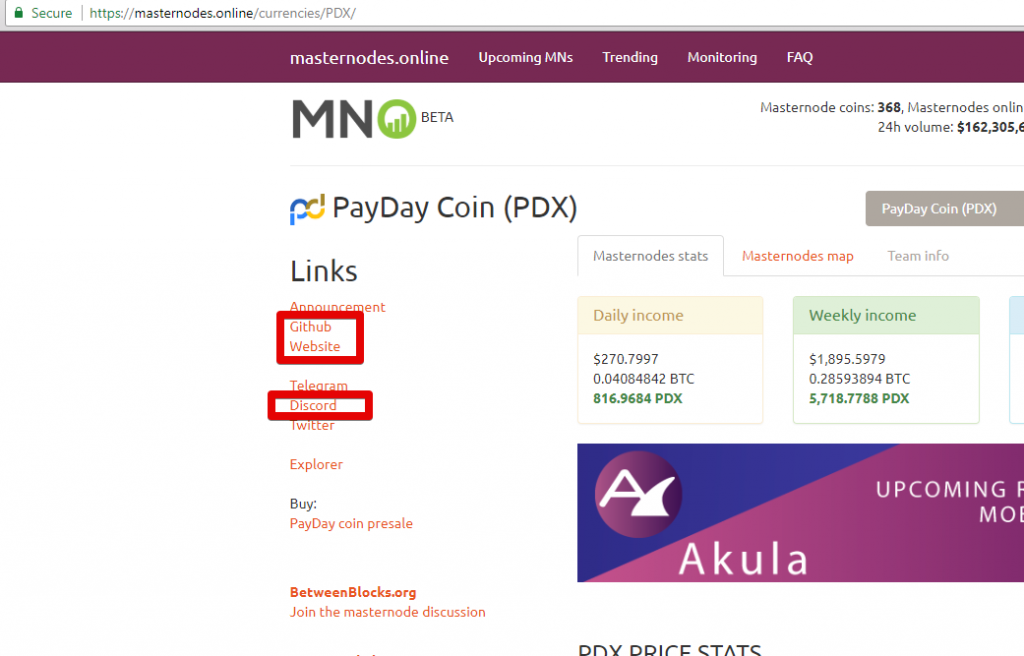
- Na stronie GitHub wybranego projektu przechodzimy do zakładki Releases i pobieramy wallet (portfel) dla naszego systemu i uruchamiamy go.
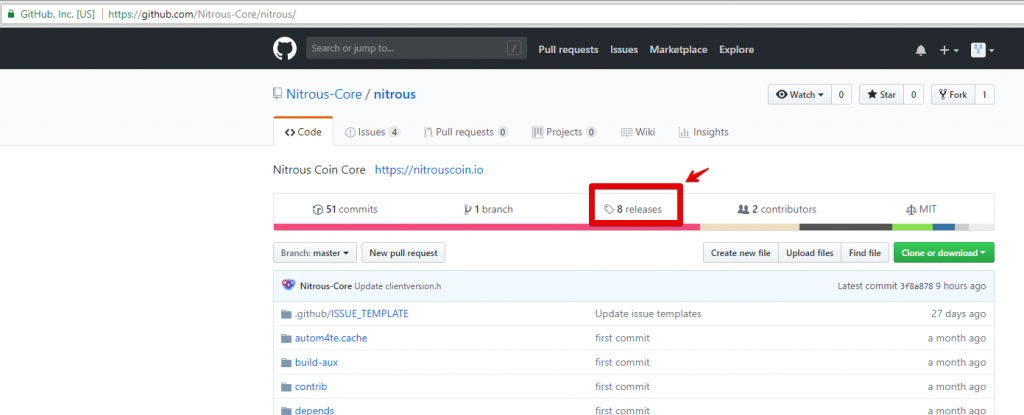
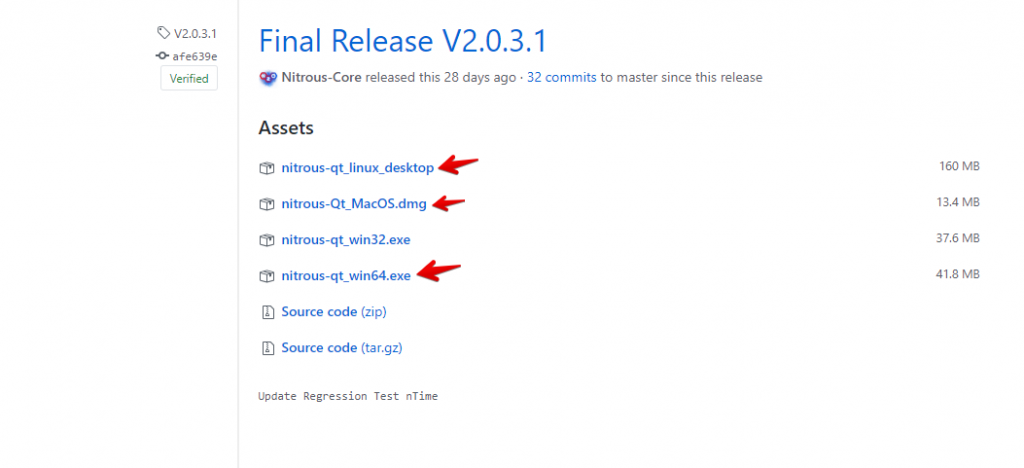
- Po uruchomieniu walleta na Swoim komputerze/laptopie musimy dokonać przelew wcześniej zakupionych monet z gieldy. Adres do przelewu możemy znaleźć w pobranym portfelu w zakładce File -> Receiving addresses…
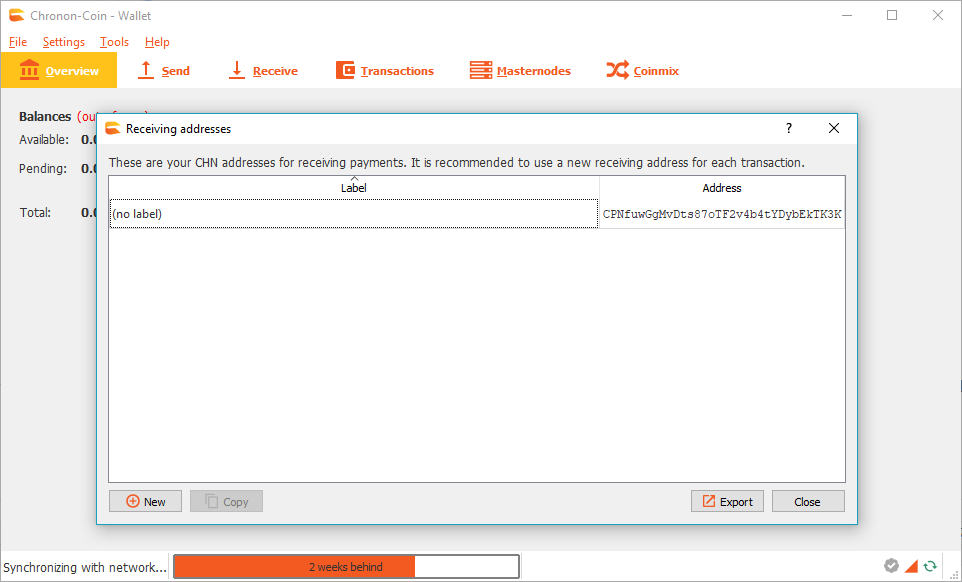
Po pełnej synchronizacji portfela (pasek na dole) nasze monety muszą się pojawić w portfelu. - Następnie tworzymy nowy adres Odbiorczy dla naszego serwera Masternode. Przechodzimy do wcześniejszej zakładki File -> Receiving addresses… i klikamy New. Wpisujemy etykietę np. mn1 lub MN1
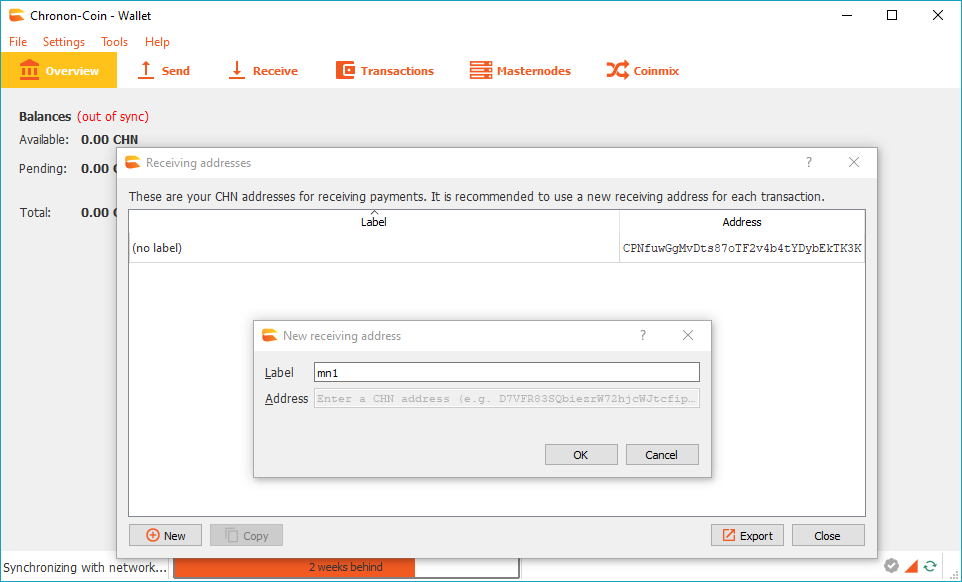
- Kopiujemy nowo utworzony adres mn1 / MN1 za pomocą prawym przyciskiem myszki i przechodzimy do zakładki Send, gdzie musimy wykonać przelew dokładnie takiej ilości monet, które są potrzebne do uruchomienia Masternode (dokładnie 1000 lub 5000). Klikamy w nowym okienku OK, czyli zgadzamy się na prowizję, która zostanie pobrana z naszego balansu.
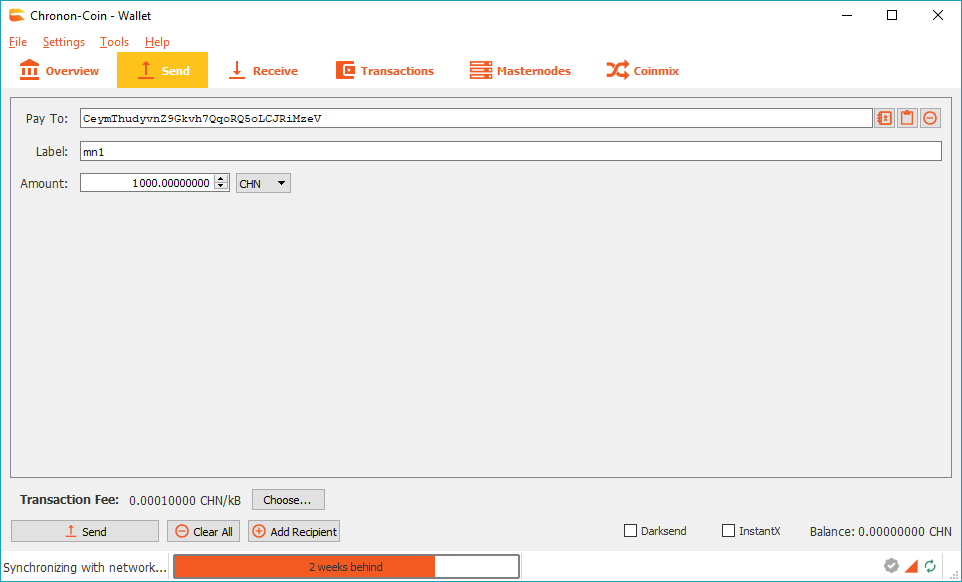
- Po potwierdzeniu tej transakcji w zakładce Transactions zobaczymy zielony ptaszek.
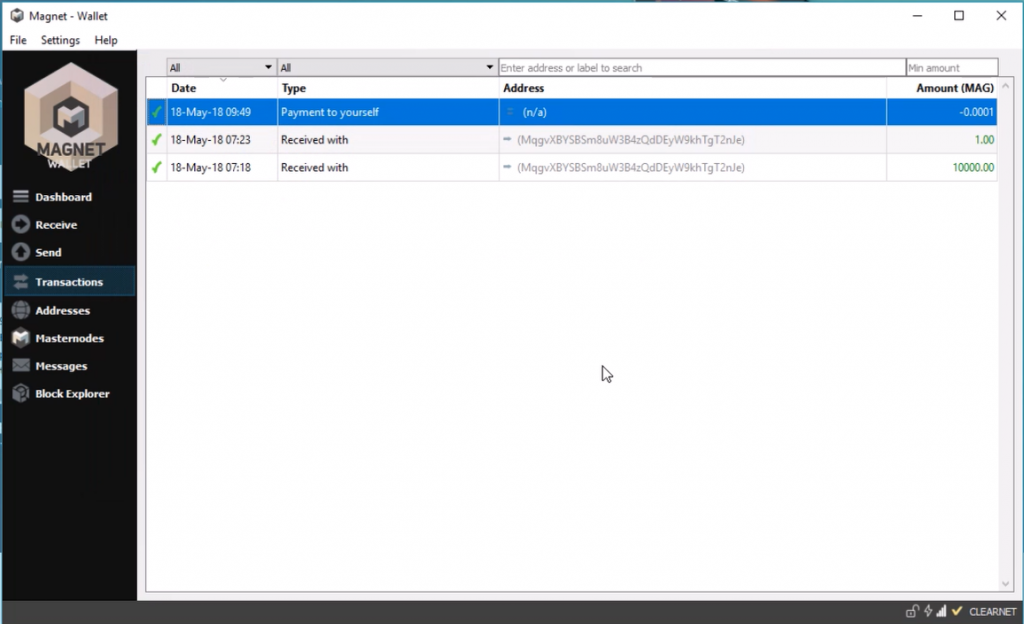
- Przechodzimy teraz do zakładki Tools -> Debug console albo Help -> Debug window i tam wpisujemy takie polecenie:
masternode outputs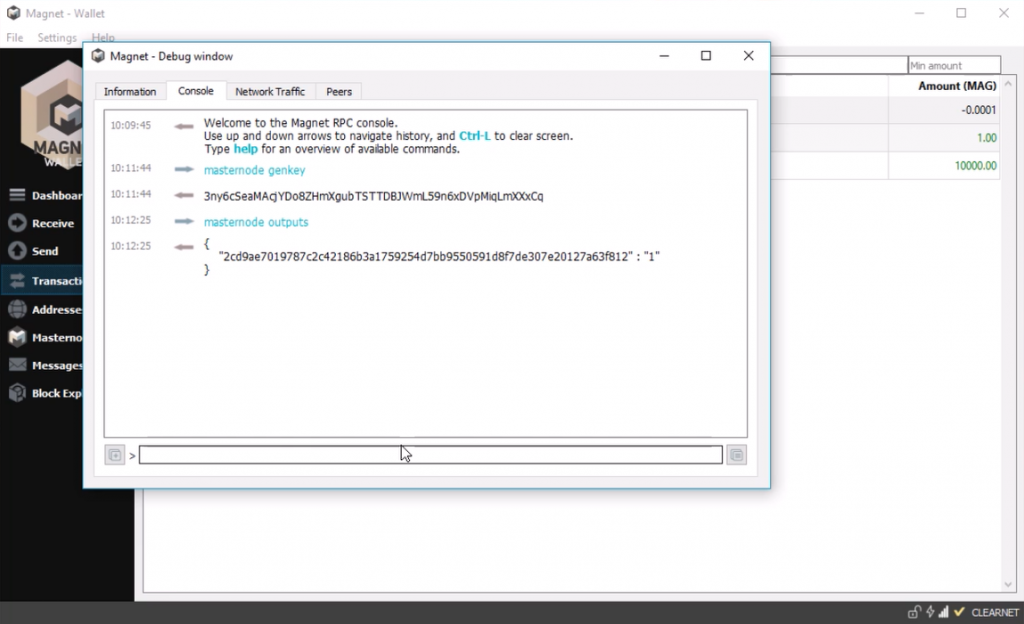
Pierwszy parametr (“2cd9e7019…”) będzie – collateral_output_txid
Drugi parametr (“1” lub “0”) będzie – collateral_output_index - Teraz otwieramy plik masternode.conf z poziomu naszego portfela: Tools -> Open Masternode Configuration File i z nowej linii (np. linia nr 4) wpisujemy po kolei wszystkie dane naszego serwera Masternode:
mn1 127.0.0.2:15288 93HaYBVUCYjEMeeH1Y4sBGLALQZE1Yc1K64xiqgX37tGBDQL8Xg 2bcd3c84c84f87eaa86e4e56834c92927a07f9e18718810b92e0d0324456a67c 0
mn1 – nazwa serwera
127.0.0.2:15288 – IP i Port, jest podany w panelu klienta albo hostingodawca musi podać te dane
93HaYBVUCYjEMeeH1Y4sBGLALQZE1Yc1K64xiqgX37tGBDQL8Xg – klucz prywatny masternode. Może być wygenerowany przez hostingodawcę albo z poziomu portfela (polecenie:masternode genkey)
2bcd3c84c84f87eaa86e4e56834c92927a07f9e18718810b92e0d0324456a67c – collateral_output_txid, pierwszy parametr z “masternode outputs”
0 – collateral_output_index, drugi parametr z “masternode outputs“ - Zapisujemy zmiany w pliku masternode.conf i uruchamiamy ponownie portfel.
- Po ponownym uruchomieniu portfela musi się pojawić nasz serwer w zakładce Masternodes -> My Masternodes (jeżeli taka zakładka istnieje)
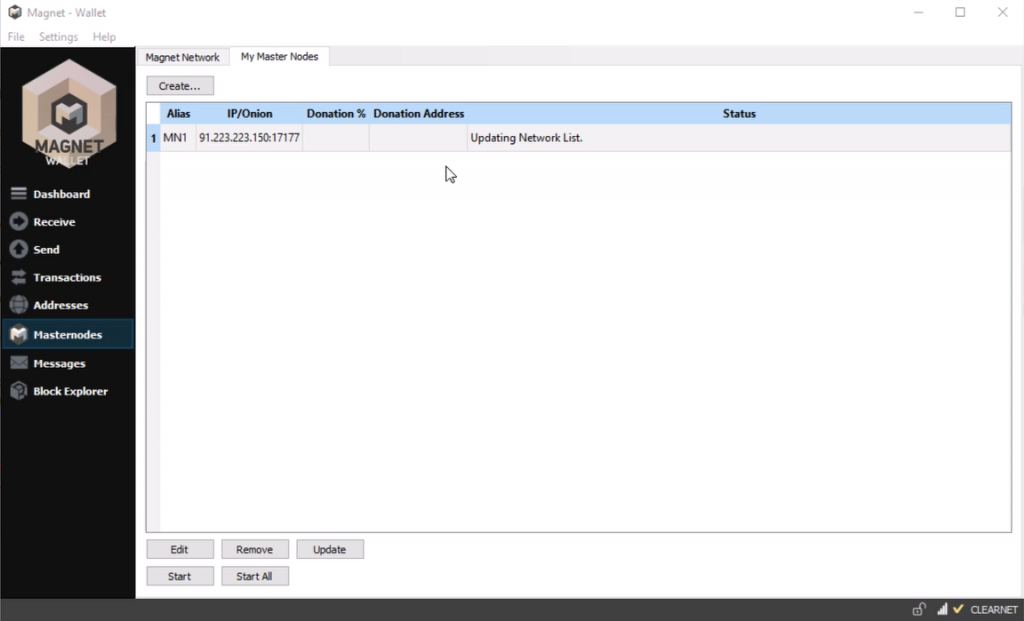
- Jak tylko portfel zostanie zsynchronizowany do 100% i pasek postępu z dołu zniknie możemy przejść do uruchomienia MN (Masternode).
- Przechodzimy ponownie do konsoli Tools -> Debug console albo Help -> Debug window i wpisujemy polecenie:masternode start-alias mn1
albo na nowszych wersjach portfeli: startmasternode “missing” lockwalletmn1 – to jest etykieta, nazwa serwera, która została podana w pliku masternode.conf w kroku 8.
Odpowiedź w konsoli musi potwierdzić Poprawny start serwera (Successfully started: 1).
=====================================
Zapraszamy do skorzystania z naszej usługi serwera dla Masternode w której jest zawarte pełne wsparcie w uruchomieniu i obsłudze takich serwerów.
